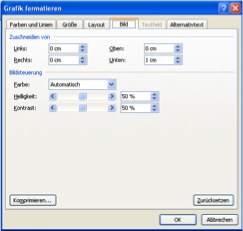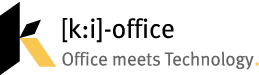Neben der Möglichkeit, eine Excel-Tabelle als Objekt in ein Dokument einzubetten, kann man eine Tabelle auch als Bild einfügen. Allerdings können die Daten dann dort nicht mehr bearbeitet werden. Wer diesen Effekt dennoch möchte, geht wie folgt vor:
Das Bild erzeugen
Variante 1: Bild erzeugen mittels Screenshot
Variante 2: Bild erzeugen mittels Excel
Excel 2003:
– Den gewünschten Ausschnitt markieren
– Mit gedrückter Shift-Taste klicken: Menüleiste -> Bearbeiten -> Bild kopieren. (Der Eintrag steht nur zur Verfügung, wenn vorher die Umschalttaste gedrückt wurde).
– Im Auswahlfenster die gewünschten Einstellungen vornehmen (als Bild/wie ausgedruckt, Grafik).
Excel 2007:
– Start -> Einfügen -> Dort auf den Pfeil klicken, der nach unten zeigt -> Als Bild/Wie ausgedruckt -> Als Grafik kopieren
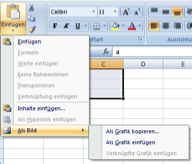
Das erstellte Bild im Ziel-Dokument „Einfügen“ (Strg+V).
Das eingefügte Bild bearbeiten
Bild markieren (anklicken) -> rechte Maustaste -> Grafik formatieren
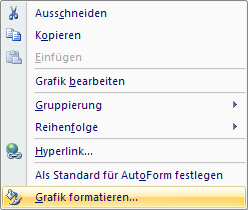
1. Im Register Größe: Bildgröße anpassen
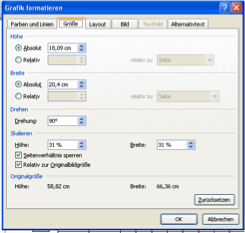
2. Im Register Bild:
Hier besteht die Möglichkeit die Ränder des eingefügten Bildes zuzuschneiden.
Wurde das Bild beim Einfügen gedreht, darauf achten: Oben, Unten, Rechts, Links entspricht den Bildseiten VOR dem Einfügen.